MacOSモントレーにアップグレードする方法
知っておくべきこと
- アップグレードが利用可能かどうかを確認するには、にアクセスしてください アップル メニュー> システム環境設定 > ソフトウェアの更新 > 今すぐアップグレード.
- または、Mac AppStoreからアップデートをダウンロードすることもできます。
- ダウンロードすると、Macは自動的にアップグレードを開始します。 プロンプトに従って、インストールプロセスを完了します。
この記事では、macOSモントレーのアップグレードを見つける場所と、それをコンピューターにインストールする方法について説明します。また、macOSモントレーがコンピューターにインストールされない場合の簡単なヒントも含まれています。
macOSモントレーを入手するにはどうすればよいですか?
MacOS Montereyは、対象となるコンピュータを持っている人なら誰でも無料でアップデートできます。アップデートを入手するには2つの方法があります。
- Appleメニューをクリックして、 システム環境設定 > ソフトウェアの更新. ソフトウェアアップデートが利用可能な場合は、をクリックできます 今すぐアップグレード ダウンロードとインストールのプロセスを開始します。
- または、 Mac AppStoreからアップデートをダウンロードします.
アップグレードの入手方法に関係なく、ダウンロードプロセスを開始すると、Appleが自動的にダウンロードとインストールのプロセスをガイドします。
macOSモントレーをどのようにインストールしますか?
macOSMontereyのインストールプロセスは簡単です。 更新ファイルを見つけたら、 今すぐアップグレード ファイルはダウンロードとインストールのプロセスを開始します。 数分後、インストールを順を追って説明するプロンプトが表示されるようになります。
インストールプロセスを開始する前に、Macをバックアップすることを検討してください。 このように、インストールで問題が発生した場合は、データのバックアップコピーを用意して再インストールし、何も失わないようにします。
-
クリックしてから数分 今すぐアップグレード インストールプロンプトが表示されます。 クリック 継続する インストールプロセスを開始します。
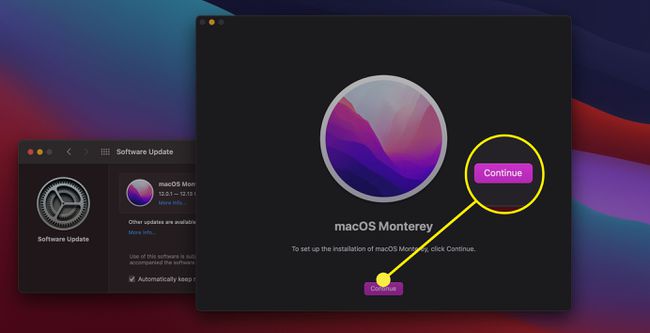
-
次に、ユーザー使用許諾契約に同意するように求められます。 提供された情報を読み、クリックします 同意。そしてクリック 同意 また。
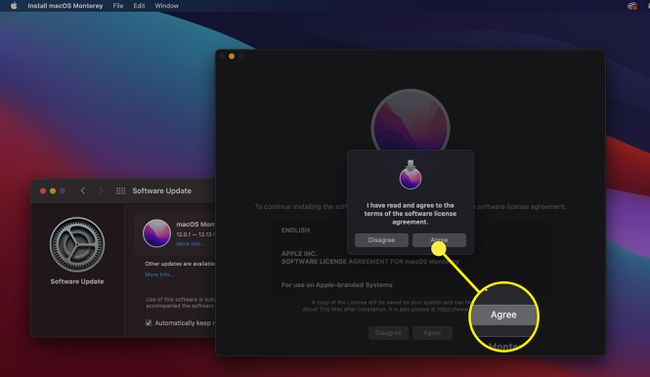
-
次の画面で、macOSMontereyをインストールする場所を確認します。 正しいドライブが選択されていることを確認して、 継続する.
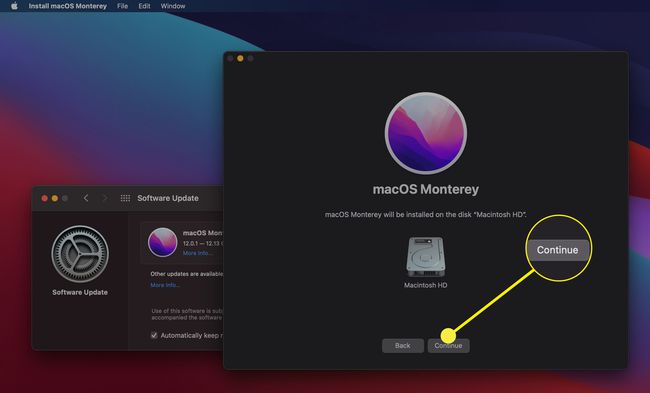
-
インストールプロセスを続行するには、Appleのクレデンシャルを入力するように求められます。 それらを入力してクリックします ロックを解除する.
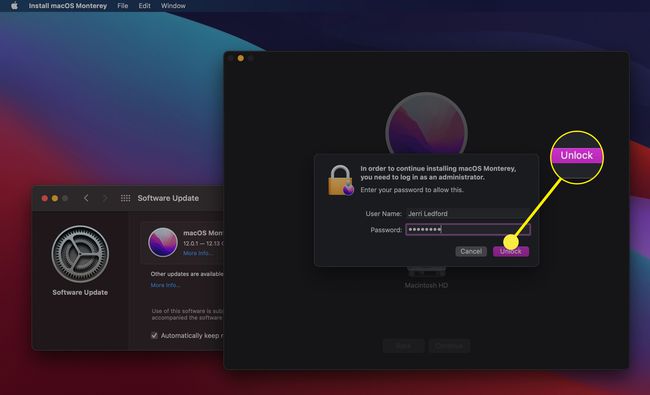
-
インストールプロセスが開始されます。 インターネット接続の速度やコンピューターで使用可能な容量などの要因によっては、ファイルのダウンロードとインストールに時間がかかる場合があります。
インストールが完了すると、インストールプロセスを完了するためにコンピュータを再起動するように求められます。
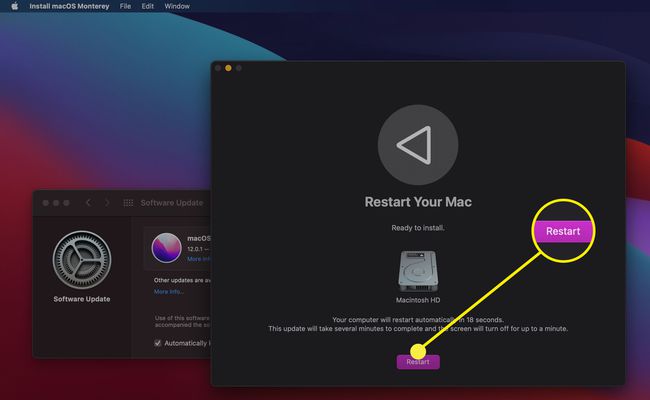
コンピュータを再起動すると、macOSMontereyが実行されます。
macOS Montereyをインストールしないのはなぜですか?
macOS Montereyのインストールで問題が発生した場合は、次のような問題が発生する可能性があります。
- お使いのMacは互換性がない可能性があります. 互換性は、macOSMontereyがコンピュータにインストールされない最も一般的な理由の1つです。 Appleには macOSMontereyと互換性のあるシステムの詳細なリスト.
- 十分なストレージが残っていない可能性があります. Macのストレージが容量に近い場合は、インストールファイル用の十分なスペースがない可能性があります。 その場合、macOSMontereyをインストールできなくなります。
- macOSインストーラファイルが破損している可能性があります. 問題がいくつあっても、インストールファイルが破損する可能性があります。 モントレーダウンロードファイルを削除して、新しいバージョンをダウンロードしてみてください。 次に、Montereyのインストールを再試行します。
